Il s'agit simplement (Si j'ose dire) d'un moteur de recherche pour votre ordinateur.
Vous connaissez Google évidement ? Il vous permet de faire des recherches très efficace sur Internet.
Mais imaginer un tel moteur dans et pour votre ordinateur : pour retrouver vos emails, vos images, vos fichiers et vos document Word, Excel, Powerpoint, PDF etc...
Des options vous permettent de filtrer les recherches sur un type de document (musique, images, mails etc ...) ou sur un emplacement précis.
Aussitôt installé, ils déclenche l'indexation des fichiers de votre ordinateur. Souvent, il n'indexe que les fichiers pertinents pour votre travail (les fichiers systèmes ne sont pas indexés). Il est possible d'ajouter ou supprimer des types de documents à indexer et d'indiquer quelles parties du disque dur sont ou ne sont pas à indexer.
Qu'est-ce que l'indexation ?
En résumé, c'est l'enregistrement dans une "mémoire interne" de tous vos fichiers, de leurs contenus et de leur emplacement. Cette indexation est mise à jour automatiquement et régulièrement pour tenir compte des nouveaux documents ou de leur modifications.
Quelle différence par rapport à la recherche classic de Windows ?
Eh bien elle est 10 x plus puissante, et bien plus rapide. Déjà plus rapide car un desktop search aura déjà indexé vos fichiers et donc vous les proposera au fur et à mesure que vos tapiez votre demande.
Et beaucoup plus puissant car ils lisent aussi le contenu de vos fichiers ! Par exemple si vous savez que dans un ancien email que vous avez reçu de laura (exemple), il y a le numéro de son frère Mark (exemple). Alors faîtes une recherche sur Laura et Mark et normalement presque instantanément l'outil de recherche vous proposera l'email en question. Idem avec vos fichiers Word, Excel etc...
Pour les meilleurs, se sont des centaines de types de fichiers qui sont reconnus.
J'ajouterai que ces programme s'intègrent pour la plupart dans la barre des tâches de Windows :
Doit-on ouvrir tous les fichiers si on nous propose plusieurs résultats ?
En générale ce n'est pas nécessaire car ces merveilleux programmes vous offrent aussi la possibilité de prévisualiser vos documents dans une petite fenêtre, voir de les écouter si il s'agit de musique ou de vidéo !

C'est génial, mais cela doit être chère ?
Eh bien pas du tout ! La plupart et les meilleurs sont gratuit !
Google Desktop
Google fait partie des pionniers. Mais contrairement à beaucoup d'idées reçues, ce n'est pas le meilleur !
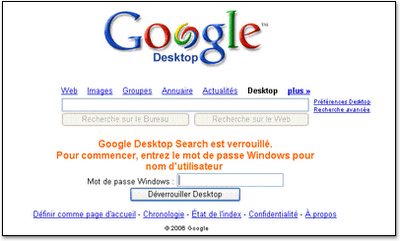
La fonctionnalité principale de Google Desktop est la barre latérale. Cette dernière, outre une barre de recherche, vous donne un accès instantané à vos mails, aux dernières actualités, aux entrées de vos blogs ou flux RSS préférés ou encore aux dernières pages web consultées sur votre ordinateur. Un diaporama de vos photos, un bloc notes et une liste de tâches sont également disponibles. Cette barre de navigation s'est enrichie avec la version 4.0 beta de l'intégration des Google Gadgets, que vous pouvez placer sur votre barre latérale mais aussi sur le bureau.
Google Desktop étant connu des plugs-in (Extentions) sont apparuent afin de pouvoir indexer certains types de fichiers qui ne le sont pas normalement. Ici par exemple.
D'autres ressources supplémentaires ici.
Installation
Infos en vrac
- Google tient à présenter les règles de confidentialité ainsi qu'une FAQ confidentialité de Desktop Search.
- Le logiciel démarre automatiquement à ouverture de Windows.
- Il est possible d'exclure certains fichiers cliquant sur "Supprimer des éléments" en haut à droite.
- Le menu "préférences" permet de définir des fonctions essentielles.
- Desktop Search peut être complétement intégré au résultats Google si vous le souhaitez.
- Les opérateurs de recherche permettent d'exécuter des recherches plus pointues.
Liens complémentaires :
- Mode d'emploi sur le site officiel et les fonctionnalités.
- Il existe de nombeux plug-ins
Copernic Desktop Search
Voici celui qui sort presque toujours premier dans les comparatifs !

Copernic Desktop Search s'installe rapidement et simplement, son interface est superbe et son l'intégration dans Windows est irréprochable. Il indexe vos fichiers, emails, et autres contacts en tâche de fond. Dès lors vous pouvez retrouver très rapidement un email, un fichier vidéo, ou un MP3 en tapant son nom dans la barre de recherche intégrée à la barre des tâches de Windows.
Efficace et rapide, le logiciel supporte aussi bien Outlook qu'Outlook Express ou Thunderbird pour les emails. Dans le cadre de la recherche de fichiers, que ce soit des Word ou des documents Excel, le logiciel est capable d'afficher une prévisualisation des documents en question sans pour autant lancer l'application associée. Mieux encore, lors de la recherche de fichiers si le logiciel renvoit des fichiers Word, par exemple, il surligne automatiquement les diverses occurences du mot recherché dans l'encadré de prévisualisation du document. En outre Copernic Desktop Search est capable de chercher du contenu dans l'historique et dans les favoris de votre butineur web et intègre également un moteur de recherche sur le web.
Mamma Desktop Search est son cousin puis Mamma a recheté Copernic.
Contrairement a google desktop search copernic n'ouvre pas une page web quand vous désirez faire une recherche,le logiciel s'ouvre tout simplement,une fois la requete effectué le logiciel vous indique les types de fichiers trouvés(musique,films,images,archives,texte etc...).
Copernic desktop search propose aussi a l'installation,de mettre la "copernic toolbar" dans firefox ou IE afin de chercher des fichiers depuis son navigateur.
Voici les type de fichiers reconnus :
Formats reconnus
Télécharger Copernic Desktop Search
Windows Desktop Search
Le second au niveau qualité et efficacité !
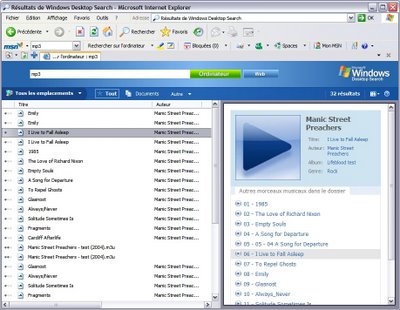
Le logiciel est intégré à Internet Explorer mais contrairement à la solution proposée par Google qui conserve la disposition "traditionnelle" du moteur de recherche, Windows Desktop Search propose une interface spécifique dans la lignée de Copernic Desktop Search sans pour autant atteindre la même richesse : un panneau affiche la liste des résultats, l'autre l'aperçu du fichier sélectionné. Des options vous permettent de filtrer les recherches sur un type de document (musique, images, mails etc ...) ou sur un emplacement précis. Pour certains types de fichiers, des raccourcis vers d'autres applications sont proposées. La recherche d'un fichier MP3 affiche par exemple tous les titres de l'album dont il est extrait avec un bouton de lecture pour chaque chanson. En revanche, l'outil de Copernic propose des champs de recherche personnalisés pour chaque type de fichier (tags mp3, expéditeur ou objet d'un mail ...) qui manquent à l'appel ici.
L'indexation peut être assez longue mais s'effectue automatiquement lorsque votre ordinateur est inactif.
Il est proposé en bundle avec la barre d'outils MSN Search qui ajoute également la navigation par onglets à Internet Explorer.
Les laboratoires Microsoft mettent à disposition gratuitement une "surcouche" qui améliore sensiblement les fonctionnalités de WDS. Ce logiciel s'appelle Phlat et permet notamment de:
- tagger ses fichiers pour mieux les classer
- filtrer ses fichiers par :
- nom de personnes
- tags
- type de fichiers
Yahoo! Desktop Search
Parmis les meilleurs mais uniquement en anglais actuelllement !
Yahoo! Desktop Search supporte la recherche dans les emails (Outlook et Outlook Express), les contacts, les pièces jointes, l'historique de messagerie instantanée Yahoo, les fichiers, les images et la musique. L'intégration à Outlook est parfaite puisqu'un formulaire de recherche est automatiquement ajouté à la barre de menu de la messagerie Microsoft. Depuis une récente mise à jour, YDS prend en charge non seulement Outlook et Outlook Express, mais également Thunderbird. Avec la version finale, outre les corrections habituelles, le logiciel s’implante un peu plus profondément dans l’interface utilisateur. En effet, on pourra depuis Word par exemple, rechercher un mot ou une expression simplement en la soulignant et en cliquant sur la fonction LiveWords. Le logiciel commencera alors sa longue quête. Depuis la prévisualisation d'un email dans Yahoo! Desktop Search, on peut répondre à un email par un simple clic ce qui s'avère fort pratique.
Pour chacun des formats reconnus, un volet de prévisualisation en affiche le contenu. Les fichiers textes (.txt, .php, .asp, .ini, ...), word, excel, pdf, images (gif, jpeg, png, bmp), audio (wav, mp3) et les pages web sont parfaitement lisibles dans ce volet.
Pour être rapide dans ses réponses, le logiciel commence par créer un index. Cette tâche peut durer plusieurs heures sur un machine bien chargée en fichiers et en emails.
La technologie est fournie par X1, propriété de la société Idealab.
Pack pour augmenter le nombre d'extensions reconnues
Télécharger
X1 Desktop Search

X1 Desktop Search gère 225 formats bureautiques, à la fois pour l'indexation et la prévisualisation.
Seul X1 Desktop Search propose un outil accessible au plus grand nombre en supportant toutes les versions de Windows sans nécessiter la présence du navigateur Internet Explorer.
X1 se distingue également par une meilleure gestion des messageries. En plus d'Outlook et d'Outlook Express, pris en compte par Copernic, X1 peut scanner les boîtes aux lettres Netscape Mail et Eudora.
Si Copernic Desktop Search se distingue par une interface graphique très aboutie. Elle permet notamment de regrouper les résultats par date, type de fichier, expéditeur, etc. Plus spartiate, X1 Desktop Search propose une grille de résultats dont toutes les colonnes peuvent être triées.
Chaque colonne permet également d'affiner la recherche en ajoutant des critères. L'intégration de X1 Desktop Search avec les outils locaux est excellente. Lorsque l'utilisateur sélectionne un résultat, un volet affiche une prévisualisation pour les documents bureautiques, les PDF, les vidéos, le contenu d'archives ZIP, etc. Il autorise même l'utilisateur à répondre directement à un email sans avoir à ouvrir son logiciel de messagerie.
Ask Desktop Search
Uniquement en anglais !
Moins connu de ce côté de l’Atlantique, Ask Jeeves est un moteur de recherche américain au même titre que Google.Le AJDS est un programme relativement léger (75Ok) capable d’indexer toute une panoplie de types de documents dont les fichiers Microsoft Office (Word, Excel, and PowerPoint), les fichiers textes simples, les emails de Microsoft Outlook, les images, la musique, et les fichiers video.
Les utilisateurs de AJDS pourront affiner leur recherche en sélectionnant les catégories comme les documents Office, videos, images, dossiers, … Ils peuvent également effectuer leur recherche sur l’ordinateur, sur les e-mails ou sur le web.Un des points forts d'Ask Jeeves Desktop Search est la possibilité d’indiquer la vitesse d’indexation et la partie du disque dur que l'on veut indexer. La force d'AJDS, selon Jim Lanzone, Vice President d’Ask Jeeves est de laisser à l’utilisateur un "contrôle total" et de lui laisser le choix d’indexer ou non la cache, contrairement à Google qui, lui, indexe tout de A à Z. Ask Jeeves, ne lance pas l'indexation initiale automatiquement. L’interface est nettement plus soigné que Google et les résultats sont présentés en ligne avec la possibilité de prévisualiser (preview) sans besoin d’ouvrir l’application en question. On peut ainsi prévisualiser mp3, images, video, … Cette façon de procéder ressemble beaucoup à celle de Copernic Desktop Search.
Voici ces nouvelles fonctionnalités, au menu : Choix du mode et dossiers d'indexation. Indexation PDF plus optimale. Indexation des fichiers iTunes. Surlignage des mots clés. Nouvelle page d'accueil avec l'affichage des derniers fichiers vus.
Télécharger Ask Desktop Search
Coveo Desktop Search
Anglais, français
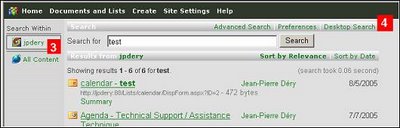
CDS vous offre une technologie d’indexation puissante, sophistiquée et facile à utiliser. Il vous permet de chercher et de retrouver instantanément vos fichiers dispersés sur le disque dur de votre ordinateur, qu'il s'agisse de fichiers Microsoft Word, Excel, ou PowerPoint, de fichiers Acrobat PDF, de courriels et leurs fichiers attachés ou encore de votre historique de navigation, de vos favoris ou de vos contacts. CDS s'intègre à la barre de tâches Windows, généralement au bas de l'écran, et est donc toujours accessible sans avoir à ouvrir l'interface de recherche. De plus, son interface de recherche permet la prévisualisation des documents retrouvés ce qui permet de repérer encore plus rapidement l'information que vous cherchez. Pour consulter un document, il suffit de cliquer sur "ouvrir" et le document s'ouvre dans son application originale. Aussitôt installé, Desktop Search déclenche l'indexation des fichiers de votre ordinateur. Par défaut, il n'indexe que les fichiers pertinents pour votre travail (les fichiers systèmes ne sont pas indexés). Il est possible d'ajouter ou supprimer des types de documents à indexer et d'indiquer quelles parties du disque dur sont ou ne sont pas à indexer.
Le guide contient une description du système requis, une procédure d'installation étape par étape ainsi que des captures d'écran.
Télécharger le guide utilisateur
Télécharger Coveo Desktop Search
Exalead one:desktop
One Desktop est un outil de recherche sur votre disque dur. Il permet de trouver un document PDF, StarOffice, OpenOffice, une présentation PowerPoint, un courrier électronique, ou tout autre fichier en quelques secondes. Une prévisualisation du fichier est disponible si le format est pris en charge. Les messageries Outlook Express et Thunderbird peuvent êtres indexées par One Desktop.
La vitesse d’indexation des fichiers est excellente. Une barre de navigation présente toutes les options. Chacune d’elle peut être activée pour approcher un résultat ou pour exclure le critère, par exemple ne pas retenir les fichiers pdf. Une interface assez lourde et un logiciel lent dû a l'utilisation dû au moteur de rendu trident de Internet Explorer, des résultats d'une cohérence moyenne sur le pc et très moyenne sur le web.
Télécharger Exalead one:desktop
Index Your Files

Indexation manuelle. La vitesse d’indexation des fichiers est excellente.
Interface très simple.
Télécharger Index Your Files 2.6
Blinkx

Blinkx est un logiciel qu'on installe sur un PC et qui propose par la suite, notamment dans Internet Explorer et dans Word, des résultats de recherche basés sur le contenu de la page, sans pour cela que l'utilisateur ait besoin de saisir des mots-clés.
 Pendant qu'un internaute navigue sur le Web par exemple, Blinkx examine le texte des pages en tâche de fond et dresse ensuite des listes de sites Web et d'autres documents qu'on peut consulter d'un clic sur les icônes flottantes dans la barre de titre d'Internet Explorer (voir photo d'écran ci-dessus). Ces icônes symbolisent respectivement: les fichiers locaux, nouvelles en mode texte, sites Web, liens vers des commerces électroniques, nouvelles en format vidéo et contenu de blogues. On peut également forcer Blinkx à s'en tenir à un ou plusieurs mots en les sélectionnant (raccourci: un double-clic sélectionne un mot et un triple-clic, un paragraphe).
Pendant qu'un internaute navigue sur le Web par exemple, Blinkx examine le texte des pages en tâche de fond et dresse ensuite des listes de sites Web et d'autres documents qu'on peut consulter d'un clic sur les icônes flottantes dans la barre de titre d'Internet Explorer (voir photo d'écran ci-dessus). Ces icônes symbolisent respectivement: les fichiers locaux, nouvelles en mode texte, sites Web, liens vers des commerces électroniques, nouvelles en format vidéo et contenu de blogues. On peut également forcer Blinkx à s'en tenir à un ou plusieurs mots en les sélectionnant (raccourci: un double-clic sélectionne un mot et un triple-clic, un paragraphe). Accessible d'une icône de la barre système près de l'horloge (le «b» minuscule sur la photo d'écran ci-contre), l'interface principale de Blinkx permet également de faire des recherches en saisissant des mots-clés. Les résultats comportent les documents locaux (fichiers texte, Word, Excel, PDF, courriels) dans la partie supérieure de l'interface tandis que les pages Web, nouvelles, vidéos et commentaires de blogues sont présentés dans la section du bas. De plus, lorsque le curseur de la souris est positionné sur un résultat, une petite fenêtre affiche automatiquement le début du texte contenu dans le fichier local ou la page Web.
Accessible d'une icône de la barre système près de l'horloge (le «b» minuscule sur la photo d'écran ci-contre), l'interface principale de Blinkx permet également de faire des recherches en saisissant des mots-clés. Les résultats comportent les documents locaux (fichiers texte, Word, Excel, PDF, courriels) dans la partie supérieure de l'interface tandis que les pages Web, nouvelles, vidéos et commentaires de blogues sont présentés dans la section du bas. De plus, lorsque le curseur de la souris est positionné sur un résultat, une petite fenêtre affiche automatiquement le début du texte contenu dans le fichier local ou la page Web.Cette technologie de recherche est certes intéressante mais qu'en est-il de la pertinence des résultats? Les résultats sur les pages Web anglophones sont bons ou même très bons mais ceux des pages francophones sont rares et très souvent farfelus, un fait qui s'explique peut-être par un nombre très réduit de sites en français dans le catalogue de Blinkx. Source
Télécharger Blinkx
Svizzer® Client Personal
Autres images

Destiné aux professionnels de l'information, Svizzer permet de retrouver rapidement des informations sur un poste de travail (documents, images, MP3, e-mails, etc.) mais également sur Internet via de nombreux moteurs de recherche populaires. De nombreuses options de tri (par répertoire, date, importance, etc.) et de recherche sont proposées. Le programme est également capable d'indexer vos documents à partir de n'importe quel répertoire et de procéder aux mises à jour de façon automatique. Le programme intégre également un lecteur de flux RSS comportant une fonctionnalité de recherche.
Disponible en anglais, allemand, français et italien !
Compatible avec les ofrmats suivants :
MS Word, Excel, PowerPoint, Visio, Project, Start/Open Office Writer, Impress, Calc, Coral WordPerfect, Presentation, QuattroPro, Acrobat PDF, HTML, XML, Text (txt and all ASCII formats), MP3, BMP, GIF, JPG, TIF, Zips, Outlook email, contact, notes, task, journal, MSG file, email attachments, Outlook Express email, news and Thunderbird email.
Nécessite Microsoft .NET Framework.
Télécharger Svizzer
File Seeker
Malheureusement pas d'indexage des fichiers et uniquement en anglais !

Son fonctionnement est grosso modo semblable celui de la console Windows mais sa fulgurance le place quelque longueurs devant. Il faut à peine quelques secondes à la bête pour scanner une quarantaine de Giga octet !
File Seeker offre également des modalités de recherche novatrices et appréciables. Recherche restreinte à certains dossiers (si vous avez des pistes), recherche croisée avec le nom de fichier et son extension...
Fureteur professionnel, Fileseeker possède également une option très intéressante avec l'examen du contenu des archives compressées (ZIP, RAR) que l'on peut activer dans le panneau "Filters".
File Seeker reste très intuitif malgré son interface en anglais, d'autant qu'il est possible d'appeler le menu contextuel de l'explorateur Windows d'un clic droit sur les fichiers ou dossier exhumés afin de s'en servir sans traîner...
Télécharger File Seeker
Watson
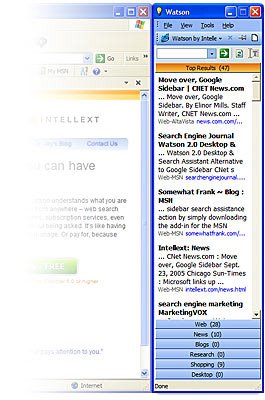
L’interface est une « sidebar » que l’on peut conserver ouverte en permanence à côté ou en dessous des documents sur lesquels on travaille.
Watson sélectionne automatiquement des documents ayant un rapport avec ce qu’on est en train de faire. Il suffit de regarder la liste, de passer le pointeur sur un titre pour voir si la première phrase confirme ce qui était annoncé, et de faire clic pour voir s’ouvrir le document en question.
Watson cherche dans l’actualité, sur la toile, et sur notre desktop (en se basant sur l’indexation de Google et/ou de X1 – voir aussi cet article). On peut lui recommander des sites, ce qui permet de vérifier à chaque instant ce qu’ils ont en relation avec le sujet sur lequel on est en train de travailler. Watson rapporte de l'information provenant de sources variées:
- intranet de l'entreprise
- extranets
- bases de données de l'entreprise
- mais aussi dans sa version standard
- moteurs de recherche en ligne
- sites de news
- blogs
- sources payantes
Add-ons disponibles pour rechercher acec Google ou Ask
ou sur des sites spécifiques.
Télécharger Watson 2.0
Filehand Search
30 jours d'utilisation après il faut s'enregistrer gratuitement !
 Recherche dans les fichiers suivants :
Recherche dans les fichiers suivants :Outlook e-mails et PDF, Word, PowerPoint, Excel, MP3, WordPerfect, HTML/MHT et fichiers textes.
En anglais uniquement !
Télécharger ici
Wilbur
Français et anglais. Gratuit.

Une fois que Wilbur a indexé vos fichiers, il peut afficher tous les fichiers contenant un terme spécifique ou un groupe de mots presque instantanément. Et cela avec des index dont la taille est nettement plus petite que celle des solutions alternatives dont nous avons pu avoir connaissance. Optionnellement, Wilbur peut prendre en compte les caractéristiques de tous les fichiers de votre disque, même si leur contenu n'est pas indexé.
La liste des fichiers satisfaisant aux critères de recherche peut être triée par rang (en fonction du nombre d'occurrences présentes dans chaque fichier), par date, par nom, par type (extension), par taille, ou encore selon les attributs ou selon le nom des dossiers. Lorsqu'un fichier est sélectionné, les termes recherchés sont affichés dans leur contexte soit en "Mode Compact" (seules apparaissent alors les lignes contenant le résultat) soit en "Mode Texte Intégral" (affichage de la totalité du contenu du texte sélectionné).
Télécharger WilburVoici un rapport en anglais fait par UW E-Business Institute
sur les Desktop Search
Et ici vous trouverez un tableau comparatif très complet
de 18 outils de recherche sur les postes utilisateurs.
Si vous avez apprécié cette compilation, cliquez sur une de mes pub pour me soutenir ! Merci
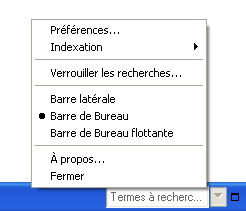
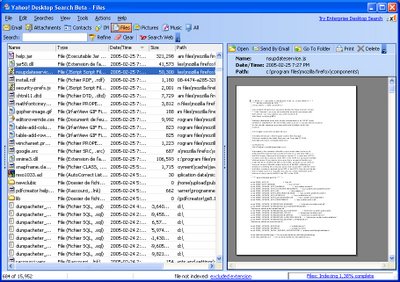








 Programme TV
Programme TV

Thanks for reporting about our desktop search tool SVIZZER. I just wanted to mention that SVIZZER is also available in French, Italian and Dutch.
RépondreSupprimerThanks and regards,
Alexander
CEO G10 Software AG